Router'da SSH Konfigürasyonu 49414941 okunma
Router’ınıza SSH ile bağlanmak isteyebilirsiniz. Bunun için SSH konfigürasyonu yapılması zorunludur. Varsayılan olarak konfigürasyonu yapılmış gelmiyor tabi ki. SSH ile daha güvenli bir şekilde routerınıza bağlanabilir ve onu yönetebilirsiniz. Bunun için konfigürasyonu adım adım sağlayacağız.
Önce nasıl bir şemada çalışıyoruz, ona bir bakalım.
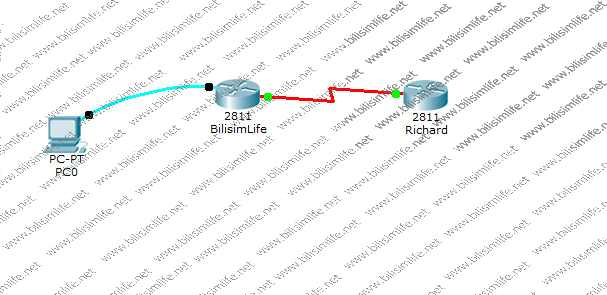
BilisimLife isimli router’ı konfigüre edeceğiz. Ardından ona Richard isimli router ile bağlanacağız.
Öncelikle, BilisimLife’a girelim. Ilk yapmamız gereken şey hostname vermek.
Router>enable
Router#conf t
Enter configuration commands, one per line. End with CNTL/Z.
Router(config)#hostname BilisimLife

Konfigürasyon için bir domain adı belirtmemiz gerek. Bilisimlife.net’i örnek bir isim koyuyorum.
BilisimLife#configure terminal
BilisimLife(config)#ip domain-name bilisimlife.net

SSH bağlantısının daha güvenli olması için kriptolu bir anahtar oluşturmalıyız. Varsayılan olarak 512’dir. 360 ile 2048 arasında bir değer girebilirsiniz.
BilisimLife(config)#crypto key generate rsa
How many bits in the modulus [512] ?
Bu kriptolu anahtarı ise istediğiniz zaman şu komutla silebilirsiniz:
BilisimLife(config)#crypto key zeroize rsa
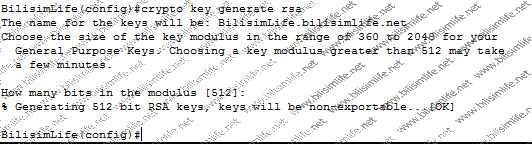
SSH bağlantısı için bir kullanıcı oluşturalım.
BilisimLife(config)#username admin password recep

Router’a sadece telnet ya da sadece ssh’la ( ya da her ikisi de) yapılabilmesini ayarlamak için şu komutlar girilir:
BilisimLife(config)#line vty 0 4
BilisimLife(config)#login local

Önceden oluşturulan kullanıcı adı ve şifrenin sorulacağını belirtir, çünkü oluşturulan kullanıcı yerel olarak oluşturuluyor.
Şimdi bağlantı protokolümüzü seçeceğiz. Telnet mi, SSH mi yoksa hepsi mi? Login local dedikten sonra kaldığımız yerden devam ediyoruz.
BilisimLife(config)#transport input ssh –burada telnet veya all da diyebilirsiniz.

Transport input’a bir bakalım. Soru işareti koyduktan sonra kullanabileceğimiz komutları görebiliyoruz. Görüldüğü üzere ssh, telnet ve all seçenekler arasında. Transport input all diyerek de ayarlayabiliriz.
BilisimLife(config)#transport input ?
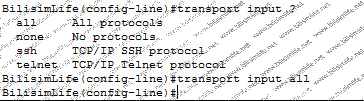
Şimdi SSH modundan çıkalım (exit yazıp çıkabilirsiniz).
Eğer kullandığınız router’ın IOS’u destekliyorsa ssh versiyonunu yazabilirsiniz. Komut şöyle:
BilisimLife(config)# ip ssh version 1 –veya 2 de yazabilirsiniz
Bir router’a ssh bağlantısı yapıldığı tepki verme süresi belirtilebilir. Yani 30 saniye içinde bir işlem yapmasını sağlayabilirsiniz. Bunun için time-out kullanacağız:
BilisimLife(config)# ip ssh time-out 30
SSH ile bağlanan bir kullanıcı giriş denemeleri yapacaktır. Eğer birkaç denemeden sonra bağlantıyı koparmak istiyorsanız şu komutu belirtelim:
BilisimLife(config)#ip ssh authentcation-retries 5
0 ile 5 arası bir değer girilir.
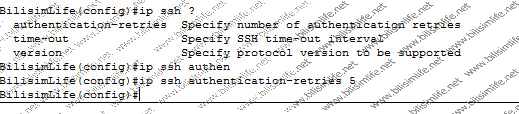
Şimdi ise router’daki ssh konfigürasyonuna bakalım. Bunun için bir alt moda geçelim. CTRL+Z ile geçebilirsiniz.
Burada şu komutu yazalım:
BilisimLife # show ip ssh
SSH versiyonu, time out süresini ve kaç kere deneme hakkımız olduğunu ekranda gösterir.
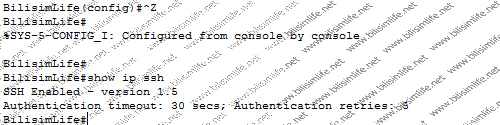
O anda kurulan SSH bağlantısını ekranda göstermek için ise:
BilisimLife#show ssh
Şimdi gelelim bir Router’dan diğer bir Router’a SSH bağlantısı yapma işlemine.
Ilk resmimizdeki iki router’ı hatırlıyoruz. Richard isimli Router’dan BilisimLife isimli router’a bağlanmak istiyorum, bu nasıl yapılacak peki? Diğer router’da şu komutu giriyoruz:
Richard#ssh -l kullanıcı_adı ip adresi
Örnek komut:
Richard# ssh –l admin 10.0.0.1
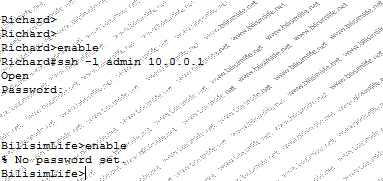
Böylelikle Router’da SSH konfigürasyonunu da sağlamış olduk.
Konuyla ilgili problemlerinizi Genel Ağ kategorisine başlık olarak açabilirsiniz.
Recep ŞERIT



BİR YORUM YAZIN